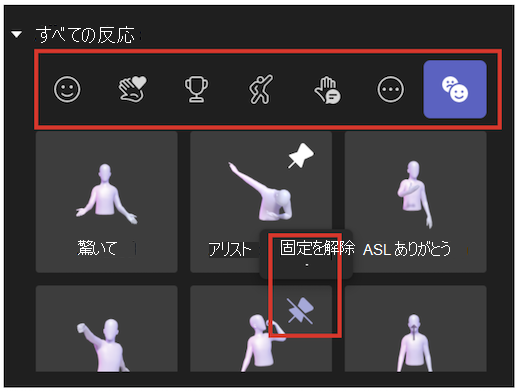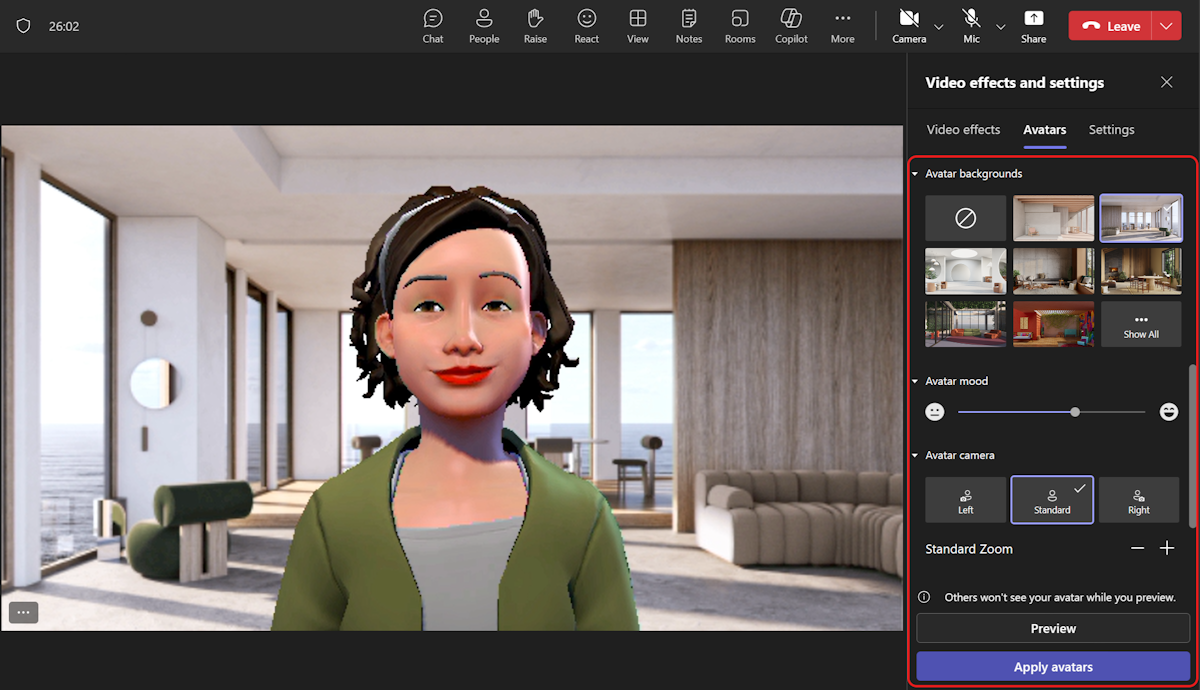Microsoft Teamsでアバターで絵文字、ジェスチャなどを使用する
感情を使ってアバターをアニメーション化し、Teams 会議で感情や感情を伝えます。 アバターを使用すると、カメラをオンにすることなく、会議参加者とのより良い感情的なつながりを確立できます。
アバターのリアクションとジェスチャ
使い慣れた絵文字のセットからコンテキスト エモートを選択し、アバターが同じ絵文字とジェスチャでアニメーション化されるのを確認します。 Teams 会議コントロールでReact
その他のアバターリアクションは、[Teams 会議] メニューで [ビデオの効果と設定 ] > アバター > アバター > アバター の反応
[すべての反応] の下の瞬間に表示する目的の反応をすばやく見つけます。 よく使用するアバターのリアクションを上部にピン留めするには、リアクションの上にマウス ポインターを合わせ、[ピン留 め]
ヒント: お気に入りのリアクションにすばやくアクセスするには、一度に最大 5 つのエモートのみをピン留めできます。 上位のリアクション リストがいっぱいになった場合は、現在のエモートのピン留めをいくつか外してから、[すべてのリアクション] リストの上部に新しいリアクションをピン留めします。
アバターのムード、背景、カメラのオプション
アバターの背景、気分、カメラの角度を設定します。 Teams 会議コントロールで、[ビデオの効果と設定 ]
背景
[アバターの背景] でアバターの背景を選択します。 灯す
ムード
[アバターのムード] スライダー バーを使用して、アバターの表情を調整します。
カメラ
[アバター カメラ] オプションで、アバターのカメラ アングルを選択します。 アバターを拡大 (+) および縮小 (-) することもできます。


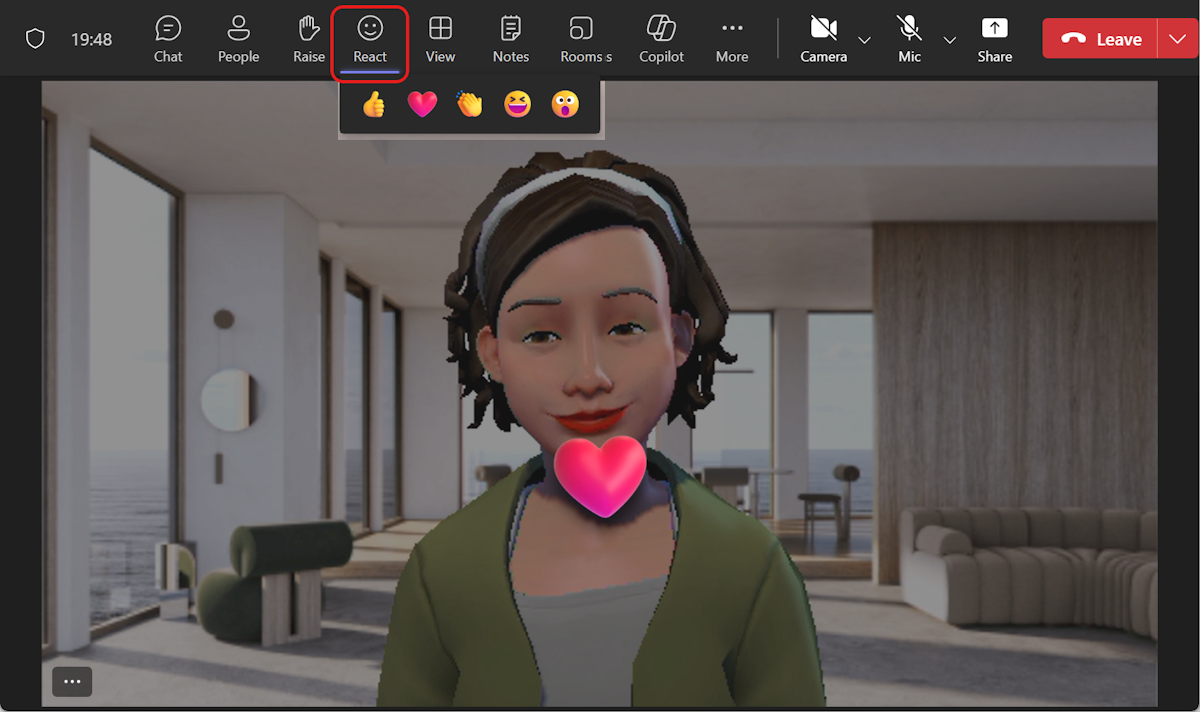


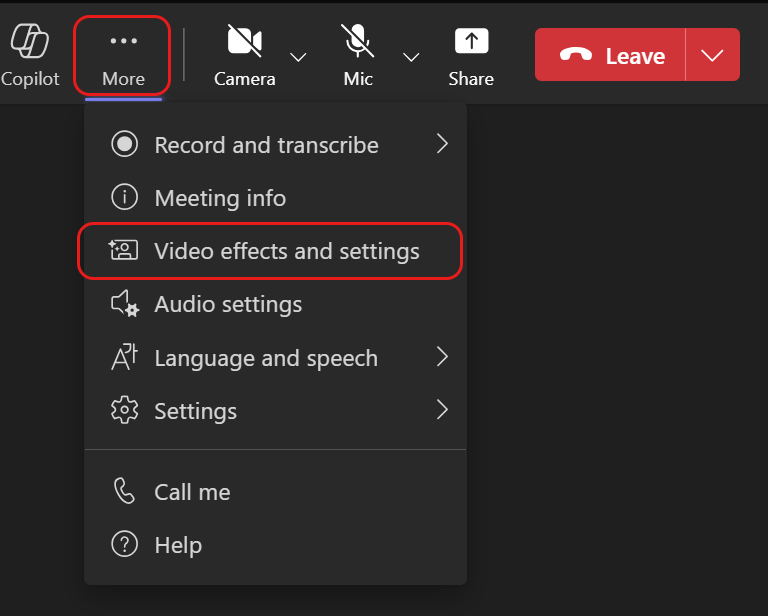
![Teams の [チャットをピン留めする] アイコン](/images/ja-jp/41bbe6f2-3eac-4110-b7a4-c3ba6d7a79e1)